CentOS インターネットに接続しないでyumを使う
シロルです。
今回はインターネットに接続できない状況などでyumをつかえるようにしたいと思います。
インストール時に使用した『.iso』ファイルを使います。
使用環境
環境: 仮想環境ホストOS: Windows 10
仮想化ソフト: virtualboxまたはvmware
ゲストOS: CentOS7(.isoファイルでインストール。GUI環境です。)
インストールディスクの挿入
インストールディスクを挿入(マウント)します。virtualboxの場合CentOSを起動した後の画面で「右下のCDマーク」または「左上のディスク」から挿入できます。
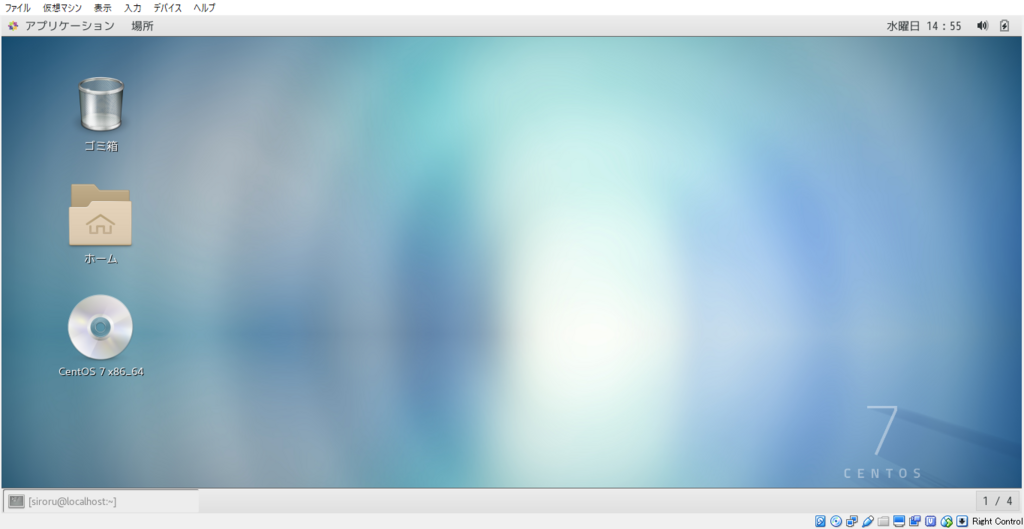
成功すると上の画像のように右側にDVDマークが出てきます。
ディスクの確認
$ df
一番下あたりにこんな感じで出てくると思います。
/dev/sr0 4414592 4414592 0 100% /run/media/siroru/CentOS 7 x86_64
『/run/media/siroru/CentOS 7 x86_64』をメモしておきます。
もう一つ確認。
$ ls /etc/pki/rpm-gpg
下のやつが出てくると思います。
RPM-GPG-KEY-CentOS-7
これもメモ。
リポジトリの作成
ここでは簡単に、リポジトリとはソフトウェアの提供元と考えてください。この提供元がどこにあるのかを指定するファイルを作成します。
作成場所は/etc/yum.repos.dです。
まず確認してみます。
$ ls /etc/yum.repos.d
.repoファイルがいくつか出てくると思います。
これらのファイルを残しておくと筆者はうまくいかなかったのですべて消しました。
うまくいかなかった場合のみ試してみてください。
# rm /etc/yum.repos.d/*.repo
きれいになったところでmedia.repoというファイルを作成します。
# vi /etc/yum.repos.d/media.repo
ファイルの内容です。
[media] name=CentOS 7 - Media baseurl='file:///run/media/siroru/CentOS 7 x86_64' gpgcheck=1 enabled=1 gpgkey=file:///etc/pki/rpm-gpg/RPM-GPG-KEY-CentOS-7
baseurlは一つ目のメモを書きます。
パスを指定する際はシングルコーテーションで囲みます。
gpgkeyは二つ目のメモを書きます。(パッケージ署名)
後はコピペでいけます。
これでyumが使えるはずです。